Funktionen werden mit Bild- und Raster-Daten zur Datenverarbeitung verwendet. Diese Verarbeitung wird nicht dauerhaft auf die Daten angewendet; stattdessen wird sie laufend während des Zugriffs auf Bilddaten und Raster angewendet. Dies ist dem Erstellen einer Layer-Datei und dem Definieren der Symbologie für ein Raster-Dataset, dem Festlegen eines Farbverlaufs, der von einem DEM verwendet wird, oder dem Pan-Sharpening sehr ähnlich. Funktionen können zudem verknüpft werden, um mehr Bildbearbeitungsfunktionen zu bieten. Sie können z. B. mehrere arithmetische Funktionen verknüpfen, um die Daten mithilfe einer Gleichung zu verarbeiten.
Funktionen können direkt von Ihnen hinzugefügt werden; unter den folgenden Umständen werden sie jedoch von der Anwendung hinzugefügt:
- Wenn Sie der Anzeige ein Raster-Produkt hinzufügen. Mit Funktionen wird die Verarbeitung angewendet, die zur Unterstützung des Raster-Produkts erforderlich ist.
- Wenn Sie einem Mosaik-Dataset Raster hinzufügen. Wenn Sie auf die Eigenschaften der Raster in ein Mosaik-Dataset zugreifen, können Sie sehen, dass jedes Raster mindestens eine Funktion anwendet.
- Wenn Sie einen Vorgang mithilfe des Fensters Bildanalyse ausführen. Die Ausgabe dieses Fensters ist ein temporäres Raster, das dem Inhaltsverzeichnis als Layer hinzugefügt wird. Wenn Sie ArcMap ohne Speichern schließen, geht dieser Raster-Layer verloren.
Wenn Sie ArcMap beispielsweise drei benachbarte Raster-Datasets hinzufügen, können Sie sie mosaikieren, indem Sie die Schaltfläche "Mosaik"  im Fenster Bildanalyse verwenden. Damit erstellen Sie einen temporären Layer im Inhaltsverzeichnis. Wenn Sie mit der rechten Maustaste auf den Layer im Inhaltsverzeichnis klicken, um die Layer-Eigenschaften zu öffnen, wird Ihnen eine Registerkarte namens "Funktionen" angezeigt, in der die Funktionen aufgelistet sind, die angewendet werden. Die Funktionen bilden eine Funktionskette. Sie können die Funktion "Raster mosaikieren" sehen, mit der die drei Raster-Datasets mosaikiert werden. Sie können die Eigenschaften der vorhandenen Funktionen in der Funktionskette bearbeiten, und Sie können Funktionen hinzufügen oder entfernen. Das folgende Beispiel zeigt die Registerkarte "Funktionen", die dem Dialogfeld Layer-Eigenschaften beim Erstellen des Layers durch das Fenster Bildanalyse hinzugefügt wurde. In diesem Beispiel werden zwei Funktionen veranschaulicht: "Raster mosaikieren" und "Ausschneiden". Sie werden von unten nach oben angewendet. Die Funktion "Raster mosaikieren" erstellt daher zuerst ein Mosaik der drei Bilder in der Liste. Dann wird die Funktion "Ausschneiden" auf das mosaikierte Bild angewendet, um das Bild zu erstellen, das Sie im Raster-Layer sehen.
im Fenster Bildanalyse verwenden. Damit erstellen Sie einen temporären Layer im Inhaltsverzeichnis. Wenn Sie mit der rechten Maustaste auf den Layer im Inhaltsverzeichnis klicken, um die Layer-Eigenschaften zu öffnen, wird Ihnen eine Registerkarte namens "Funktionen" angezeigt, in der die Funktionen aufgelistet sind, die angewendet werden. Die Funktionen bilden eine Funktionskette. Sie können die Funktion "Raster mosaikieren" sehen, mit der die drei Raster-Datasets mosaikiert werden. Sie können die Eigenschaften der vorhandenen Funktionen in der Funktionskette bearbeiten, und Sie können Funktionen hinzufügen oder entfernen. Das folgende Beispiel zeigt die Registerkarte "Funktionen", die dem Dialogfeld Layer-Eigenschaften beim Erstellen des Layers durch das Fenster Bildanalyse hinzugefügt wurde. In diesem Beispiel werden zwei Funktionen veranschaulicht: "Raster mosaikieren" und "Ausschneiden". Sie werden von unten nach oben angewendet. Die Funktion "Raster mosaikieren" erstellt daher zuerst ein Mosaik der drei Bilder in der Liste. Dann wird die Funktion "Ausschneiden" auf das mosaikierte Bild angewendet, um das Bild zu erstellen, das Sie im Raster-Layer sehen.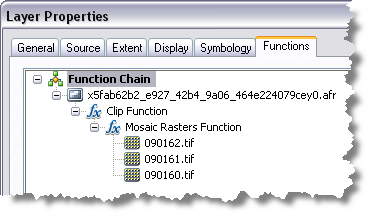
Im nächsten Beispiel werden ArcMap vier einzelne Raster-Datasets hinzugefügt, wobei jedes ein Band desselben Bildes darstellt. Eines der Bänder hat eine höhere Auflösung als die anderen, und Sie möchten ein Pan-Sharpened Bild aus allen vier Bändern erstellen. Sie können mithilfe des Fensters Bildanalyse schnell einen Multiband-Raster-Layer im Inhaltsverzeichnis erstellen, indem Sie die drei Layer mit der kleineren Auflösung im Fenster Bildanalyse auswählen und anschließend auf die Schaltfläche Bänder zusammensetzen klicken.  . Damit erstellen Sie einen neuen Multiband-Raster-Layer. Klicken Sie danach im Fenster Bildanalyse auf den neuen Layer und das vierte Raster (höhere Auflösung) und anschließend auf die Schaltfläche Pan-Sharpening
. Damit erstellen Sie einen neuen Multiband-Raster-Layer. Klicken Sie danach im Fenster Bildanalyse auf den neuen Layer und das vierte Raster (höhere Auflösung) und anschließend auf die Schaltfläche Pan-Sharpening  . Das Ergebnis ist ein neuer Pan-Sharpened-Raster-Layer im Inhaltsverzeichnis mit folgender Funktionskette:
. Das Ergebnis ist ein neuer Pan-Sharpened-Raster-Layer im Inhaltsverzeichnis mit folgender Funktionskette:
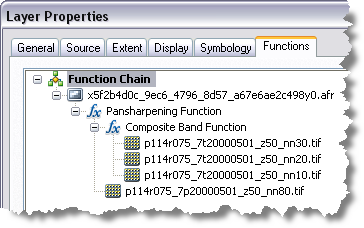
Im System sind noch mehr Funktionen vorhanden, als im Abschnitt "Verarbeitung" des Fensters Bildanalyse aufgeführt werden. Wenn Sie einen Layer im Fenster Bildanalyse auswählen, können Sie auf die Schaltfläche Funktion hinzufügen klicken  , um den Editor für Raster-Funktionen zu öffnen. Hier können Sie jede Funktion in der Funktionskette einfügen, die Sie auf den Raster-Layer anwenden möchten.
, um den Editor für Raster-Funktionen zu öffnen. Hier können Sie jede Funktion in der Funktionskette einfügen, die Sie auf den Raster-Layer anwenden möchten.
Wenn Sie in ArcMap ein Raster mit Funktionen erstellt haben, das Sie gerne beibehalten möchten, können Sie wie folgt vorgehen:
- Exportieren Sie es in ein vorhandenes Mosaik-Dataset.
- Speichern Sie die Raster-Layer-Datei.
- Exportieren Sie es in ein unterstütztes Raster-Dataset. In diesem Fall wird ein neues Raster-Dataset gespeichert, in dem die Funktionen dauerhaft angewendet werden.
Wenn Sie das Raster mit den Funktionen in ein Mosaik-Dataset exportieren oder es als Layer-Datei speichern, verweist es nur auf das Quellbild. Wenn sich das Quellbild ändert, wenn es verschoben oder gelöscht wird, wird das Funktions-Raster daher unterbrochen (ähnlich wie jede Raster-Layer-Datei).